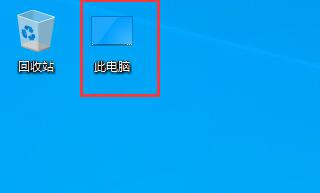1、打开电脑后,在桌面上查看系统自带的一些桌面图标,例如回收站、此电脑。

2、在桌面空白处,单击鼠标右键,弹出下拉列表点击选择“个性化”。

3、再打开的个性化设置窗口中,点击左侧菜单栏中【主题】。
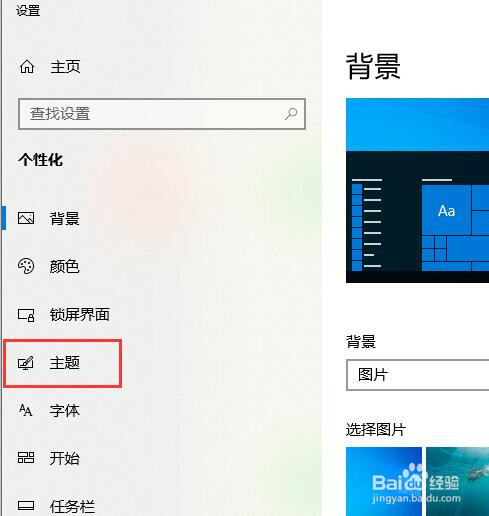
4、点击主题相关设置中“桌面图标的设置”。
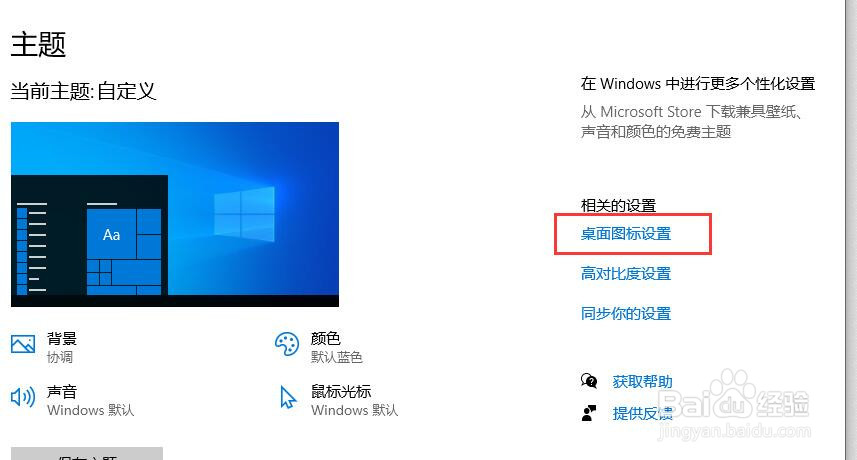
5、弹出桌面图标设置窗口,选中桌面图标“此电脑”,点击下方的“更改图标”按钮。
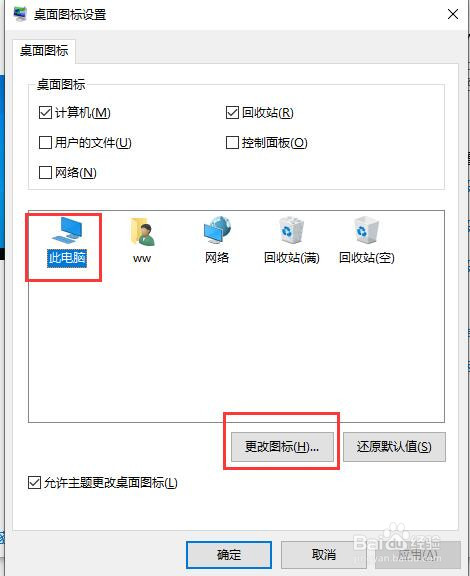
6、在弹出的更改图标窗口中选择一个图标,点击确定按钮。

7、在桌面图标设置窗口中可以看到“此电脑”图标已经更改,点击“应用”按钮。

8、回到桌面查看桌面图标,“此电脑”图标已经更改成功。其他桌面图标更改方法类似。